- Czym są przyciski G?
- Przypisywanie poleceń do moich przycisków G
- Usuwanie poleceń z moich przycisków G
Przyciski G to klawisze lub przyciski w urządzeniach Logitech, które umożliwiają wykonywanie określonych poleceń lub funkcji po ich naciśnięciu. Te polecenia mogą być pojedynczym naciśnięciem klawisza, aż po złożone komendy, które wykonują wiele akcji w grze.
Przypisywanie poleceń do moich przycisków G
- Uruchom oprogramowanie Logitech G HUB.
- Kliknij swoje urządzenie Logitech.
- Kliknij ikonę Przypisania.
UWAGA: Jeśli Twój produkt nie ma zakładki Przypisania, nie będzie posiadał przycisku G. - Znajdź i wybierz polecenie z zakładki Przypisania. Polecenia znajdują się w poniższych sekcjach.
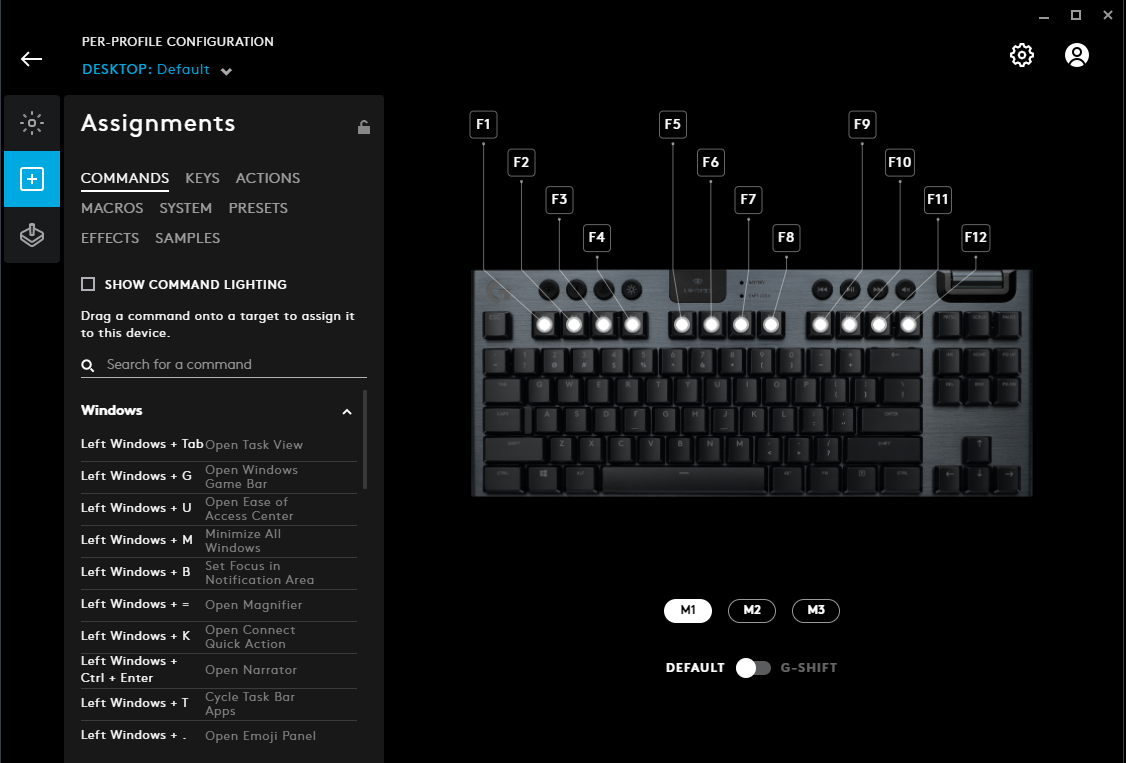
- Polecenia: Wstępnie skonfigurowane polecenia systemu lub profilu gry w oparciu o wybrany profil G HUB
- Klawisze: Indywidualne polecenia klawiszy
- Akcje: Akcje dotyczące integracji aplikacji współpracujących z urządzeniem Logitech G HUB
- Makra: Programowalne polecenia, które wykonują określone zadanie lub akcję
- System: Polecenie sterowania systemem i urządzeniem
- Ustawienia wstępne: Ustawienia wstępne Blue VO!CE dla produktów kompatybilnych z Blue VO!CE
- Efekty: Efekty Blue VO!CE dla produktów kompatybilnych z Blue VO!CE
- Sample: Sample audio dla produktów kompatybilnych z Blue VO!CE
-
Dźwięk: Polecenia dźwiękowe dla głośników Logitech
UWAGA: Jeśli brakuje niektórych z tych sekcji, oznacza to, że nie masz podłączonego urządzenia kompatybilnego z G HUB z tymi funkcjami.
- Aby przypisać polecenie do przycisku G, wykonaj jedną z następujących czynności:
- Kliknij przycisk G, któremu chcesz przypisać nowe zadanie, aby był podświetlony na niebiesko, a następnie kliknij dwukrotnie polecenie, które chcesz mu przypisać.
- Przeciągnij i upuść na przycisk G istniejące polecenie z listy po lewej stronie okna G HUB. Po przeciągnięciu polecenia na przycisk G obszar wokół tego przycisku zostanie wyróżniony.
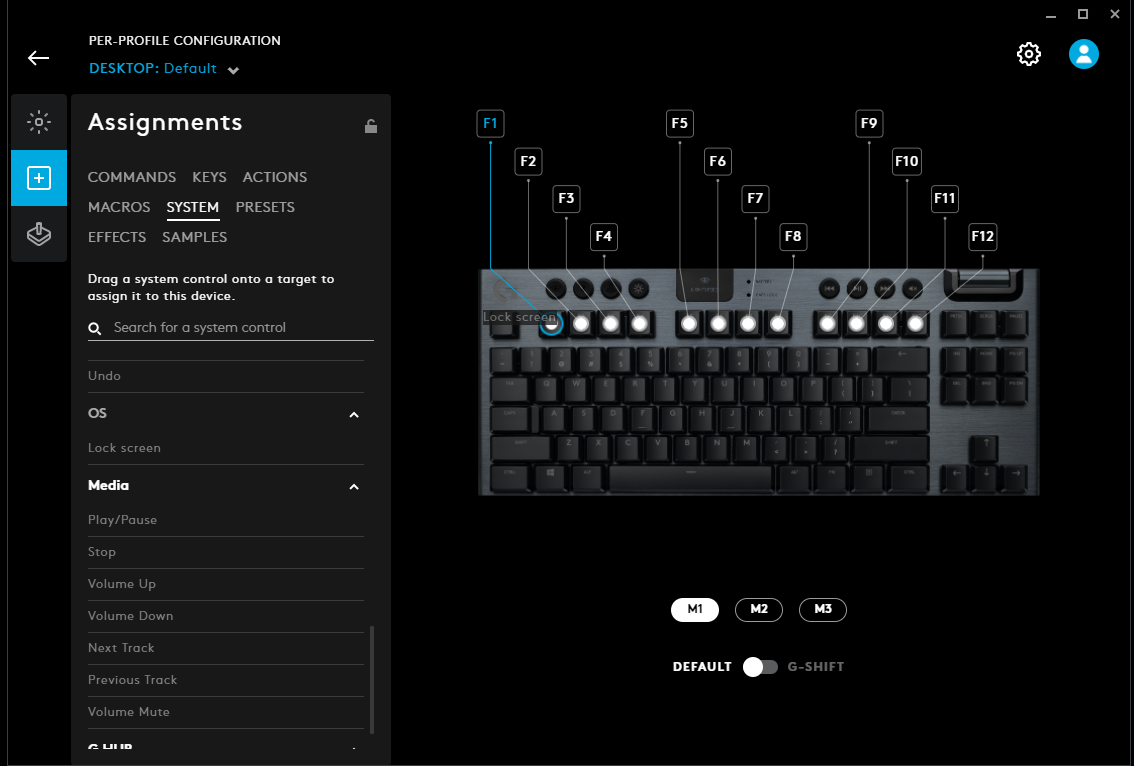
- Przyciski G, które mają przypisane zadania, pokażą, jakie jest ich bieżące polecenie.
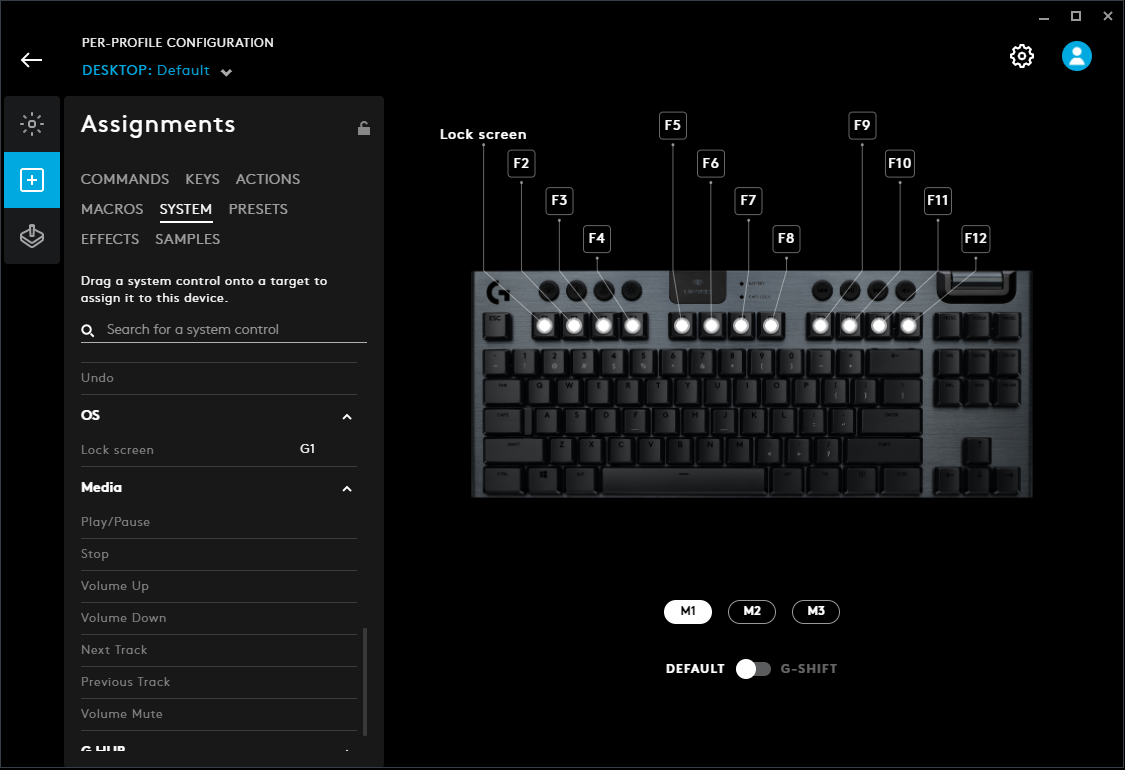
Usuwanie poleceń z moich przycisków G
- Uruchom oprogramowanie Logitech G HUB.
- Kliknij urządzenie Logitech, w którym znajduje się przycisk G-Key, który chcesz edytować.
- Kliknij ikonę Przypisania.
- Kliknij przycisk G, aby był podświetlony.
- Kliknij ZASTOSUJ DOMYŚLNE, aby usunąć przypisane polecenia.
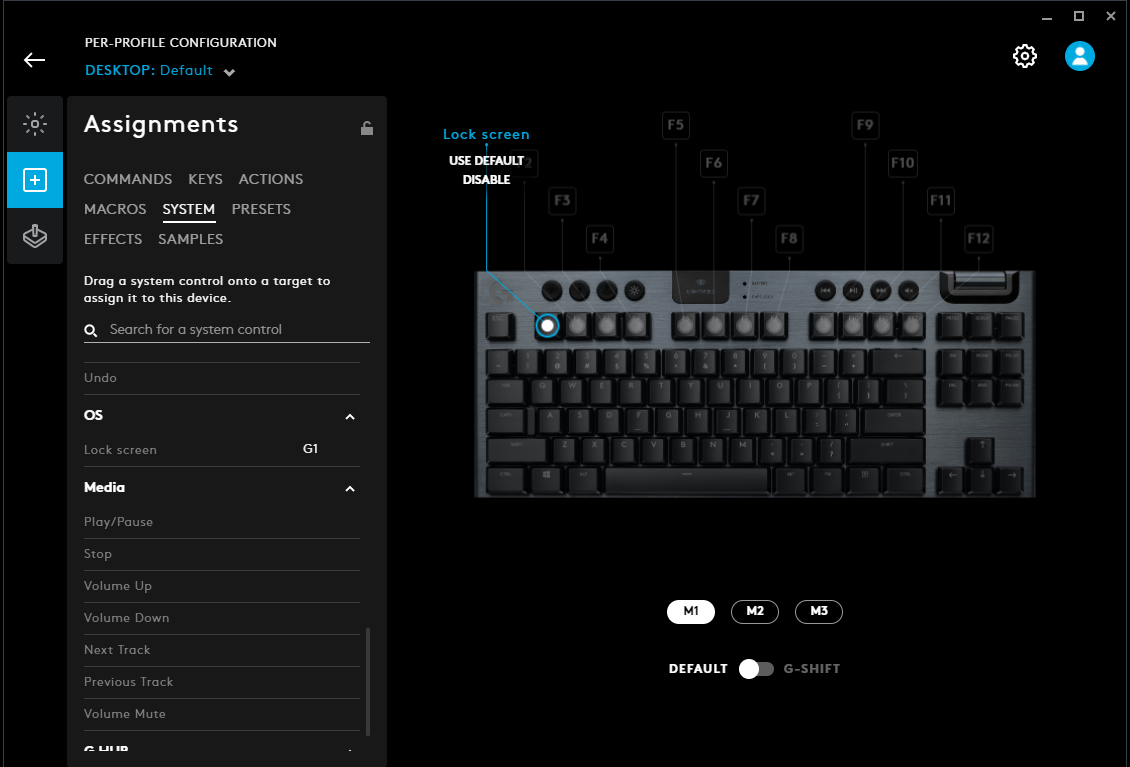
Ważna uwaga: Narzędzie do aktualizacji oprogramowania układowego nie jest już objęte wsparciem firmy Logitech ani nie jest przez nią utrzymywane. Zdecydowanie zalecamy korzystanie z aplikacji Logi Options+ w przypadku wspieranych urządzeń firmy Logitech. Chętnie służymy pomocą w tym okresie przejściowym.
Ważna uwaga: Oprogramowanie Logitech Preference Manager nie jest już objęte wsparciem firmy Logitech ani nie jest przez nią utrzymywane. Zdecydowanie zalecamy korzystanie z aplikacji Logi Options+ w przypadku wspieranych urządzeń firmy Logitech. Chętnie służymy pomocą w tym okresie przejściowym.
Ważna uwaga: Oprogramowanie Logitech Control Center nie jest już objęte wsparciem firmy Logitech ani nie jest przez nią utrzymywane. Zdecydowanie zalecamy korzystanie z aplikacji Logi Options+ w przypadku wspieranych urządzeń firmy Logitech. Chętnie służymy pomocą w tym okresie przejściowym.
Ważna uwaga: Oprogramowanie Logitech Connection Utility nie jest już objęte wsparciem firmy Logitech ani nie jest przez nią utrzymywane. Zdecydowanie zalecamy korzystanie z aplikacji Logi Options+ w przypadku wspieranych urządzeń firmy Logitech. Chętnie służymy pomocą w tym okresie przejściowym.
Ważna uwaga: Oprogramowanie Unifying nie jest już objęte wsparciem firmy Logitech ani nie jest przez nią utrzymywane. Zdecydowanie zalecamy korzystanie z aplikacji Logi Options+ w przypadku wspieranych urządzeń firmy Logitech. Chętnie służymy pomocą w tym okresie przejściowym.
Ważna uwaga: Oprogramowanie SetPoint nie jest już obsługiwane ani obsługiwane przez firmę Logitech. Zdecydowanie zalecamy korzystanie z aplikacji Logi Options+ w przypadku wspieranych urządzeń firmy Logitech. Chętnie służymy pomocą w tym okresie przejściowym.
Często zadawane pytania
Brak produktów dostępnych dla tej sekcji
